Jadwal merupakan suatu hal yang penting untuk mengatur kegiatan sehari-hari agar lebih terstruktur dan terorganisir. Selain itu, dengan adanya jadwal juga memudahkan seseorang dalam mengatur waktu dan memprioritaskan kegiatan yang harus dilakukan terlebih dahulu. Oleh karena itu, dalam artikel kali ini akan dijelaskan mengenai cara membuat jadwal menggunakan aplikasi Microsoft Excel.
Cara Membuat Jadwal Mingguan di Excel
Jadwal mingguan dapat membantu seseorang dalam mengatur kegiatan-kegiatan yang dilakukan selama seminggu penuh. Hal ini penting untuk memastikan bahwa setiap kegiatan yang harus dilakukan dapat dilaksanakan dengan tepat waktu. Berikut adalah cara membuat jadwal mingguan di Excel:
- Buka aplikasi Microsoft Excel dan buat file baru
- Atur tabel dengan menentukan jumlah kolom dan baris yang dibutuhkan. Kolom akan digunakan untuk menampilkan hari, sedangkan baris akan digunakan untuk menampilkan waktu
- Judul tabel dapat ditambahkan dengan memasukkan teks pada sel di bagian atas tabel
- Isikan data ke dalam tabel. Misalnya, pada kolom Senin dan baris 8:00, diisi dengan kegiatan yang akan dilakukan pada waktu tersebut
- Atur warna untuk menandai kegiatan yang sudah selesai, atau kegiatan yang harus diprioritaskan. Hal ini dapat membantu dalam memprioritaskan kegiatan yang harus dilakukan terlebih dahulu atau yang belum dilaksanakan
- Simpan file Excel tersebut. Jadwal mingguan sudah dapat digunakan untuk mengatur kegiatan-kegiatan selama seminggu penuh
Cara Membuat Jadwal Kerja di Excel
Jadwal kerja sangat penting untuk membantu seseorang dalam mengatur waktu dan menentukan tugas yang harus diselesaikan pada waktu tertentu. Berikut adalah cara membuat jadwal kerja di Excel:
- Buka aplikasi Microsoft Excel dan buat file baru
- Atur tabel dengan menentukan jumlah kolom dan baris yang dibutuhkan. Kolom akan digunakan untuk menampilkan hari, sedangkan baris akan digunakan untuk menampilkan waktu
- Judul tabel dapat ditambahkan dengan memasukkan teks pada sel di bagian atas tabel
- Isikan data ke dalam tabel. Misalnya, pada kolom Senin dan baris 8:00, diisi dengan tugas yang harus diselesaikan pada waktu tersebut
- Tambahkan kolom untuk menandai status tugas. Misalnya, selesai atau belum selesai
- Atur warna untuk menandai tugas yang sudah selesai, atau tugas yang harus diprioritaskan. Hal ini dapat membantu dalam memprioritaskan tugas yang harus diselesaikan terlebih dahulu atau yang belum diselesaikan
- Simpan file Excel tersebut. Jadwal kerja sudah dapat digunakan untuk mengatur waktu dan menentukan tugas yang harus diselesaikan pada waktu tertentu
FAQ
Apa manfaat membuat jadwal menggunakan Excel?
Membuat jadwal menggunakan Excel mempunyai beberapa manfaat, di antaranya:
- Membantu dalam mengatur waktu secara efektif
- Memudahkan dalam memprioritaskan tugas yang harus diselesaikan
- Menjaga agar semua kegiatan yang harus dilakukan tidak terlewatkan
- Dapat memberikan gambaran yang lebih jelas mengenai kegiatan-kegiatan yang harus dilakukan selama periode tertentu
Apakah ada video tutorial mengenai cara membuat jadwal di Excel?
Ya, berikut adalah video tutorial yang dapat diikuti untuk membuat jadwal menggunakan aplikasi Excel:
Demikianlah cara membuat jadwal menggunakan aplikasi Microsoft Excel. Dengan membuat jadwal, kegiatan sehari-hari akan lebih terorganisir dan dapat dilaksanakan dengan tepat waktu. Selain itu, membuat jadwal juga memudahkan dalam menentukan prioritas tugas yang harus diselesaikan terlebih dahulu. Semoga artikel ini bermanfaat.

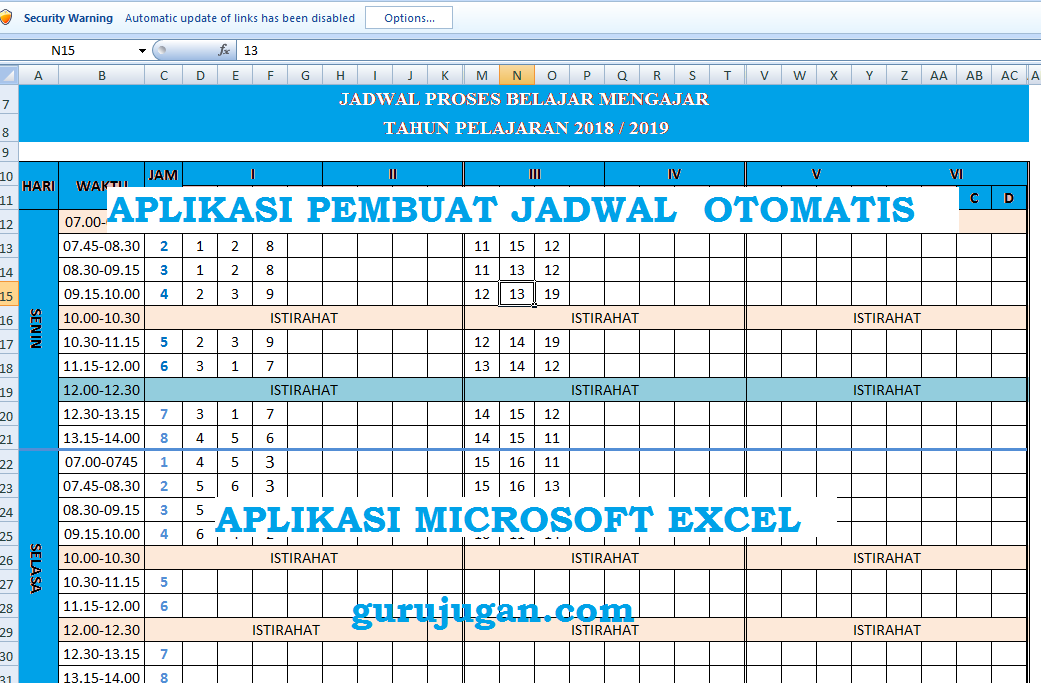
.png?auto=compress,format)